
Metod 1: Windows Boot Recovery
I de flesta fall åtföljs ett fel med kod 0xC0000185 av problem med lanseringen av operativsystemet, varför den blå skärmen ständigt uppträder. Om du inte tränar i Windows 10 återställs det unika alternativet för att lösa förekomsten av lastaren, vilket utförs via "kommandoraden" som körs från lastflashenheten. En detaljerad beskrivning av utförandet av denna metod finns i den andra artikeln med referens nedan.
Läs mer: Återställ Windows 10 bootloader via "kommandoraden"

Metod 2: Rengör hårddisken
I det fall då operativsystemet fortfarande är igång, men efter en tid uppstår felet i fråga, det är nödvändigt att rengöra disken, vilket är lättare att genomföra med standardverktyg.
- För att göra detta, öppna "Start" och hitta "rengöringsdisken" -programmet via sökningen.
- Efter att ha kört det, kolla alla tillfälliga och återstående filer som ska radera och köra raderingsproceduren.
- I menyn som visas, bekräfta åtgärden.
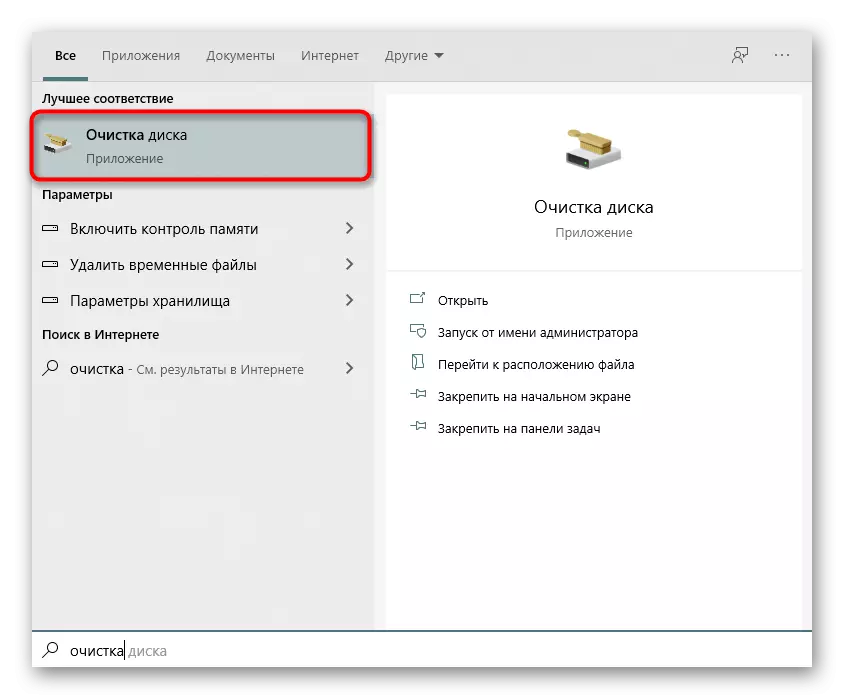


Dessutom kan du använda de extraprogram som är utformade speciellt för att rengöra skräp som ackumuleras på datorn. Läs mer om detta i en separat artikel på vår hemsida per referens nedan.
Läs mer: Radera tillfälliga filer i Windows 10
Metod 3: Kontrollera hårddisken för prestanda
Ett fel med kod 0xc0000185 är nästan alltid manifesterat när problem uppstår i hårddisken. Om hans skräprening inte gav några resultat, kommer det att vara nödvändigt att kontrollera enheten för fel och övergripande prestanda. Detta görs med speciell programvara, bekant med vilken du kan gå vidare.
Läs mer: Kontrollera hårddisken för prestanda

Metod 4: Ta bort den sista
Om problemet började visas efter att någon programvara har installerats på datorn är det ganska möjligt att det är att det har en negativ inverkan på operativsystemet och provocerar en blå skärm av döden. Försök att helt ta bort samma program och kontrollera sedan datorns beteende.
Läs mer: Installera och ta bort program i Windows 10

Metod 5: Återställ Windows 10
Den sista metoden för att återställa en dators prestanda efter ett fel uppstår med kod 0xC0000185 - återställning till det ursprungliga tillståndet eller återuppringningen till det datum då felen ännu inte har observerats. Ta reda på hur du utför det här kommer att hjälpa separata instruktioner på vår hemsida på länken nedan.
Läs mer: Vi återställer Windows 10 till den ursprungliga staten
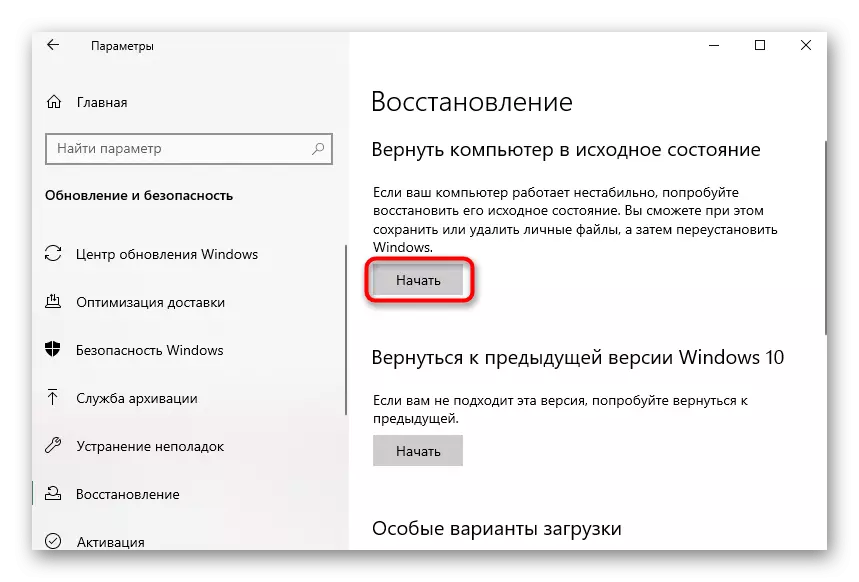
Om inget av ovanstående hjälpte, och problemet i sig kom omedelbart efter installationen av operativsystemet, rekommenderas att installera, speciellt de användare som inte hämtade en licensierad version. Använd guiden nedan för att hantera denna process.
Läs mer: Metoder för att installera om Windows 10 operativsystem
